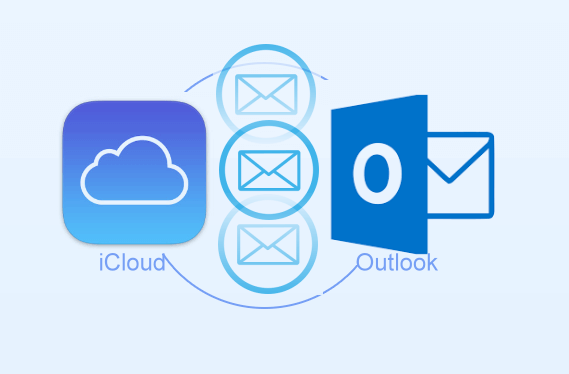Các ứng dụng Outlook của Microsoft trên Windows, Mac, iOS và Android hiện đã hỗ trợ tài khoản Apple iCloud, cho phép người dùng tận hưởng iCloud Mail, Calendar và Contacts ngay trong trải nghiệm Outlook. Tuy nhiên, để cấu hình, người dùng phải tạo và nhập mật khẩu riêng cho từng ứng dụng, một quy trình khá phức tạp.
Hôm nay, Microsoft đã công bố một cách tốt hơn để thêm tài khoản iCloud vào ứng dụng Outlook. Với hỗ trợ xác thực OAuth 2.0 mới cho iCloud bên trong ứng dụng Outlook, người dùng chỉ cần đăng nhập bằng Tài khoản Apple của mình để truy cập dữ liệu iCloud Mail, Calendar và Contacts. Trong quá trình thiết lập OAuth, người dùng phải cho phép Microsoft Outlook truy cập dữ liệu tài khoản Apple của mình bằng cách chấp nhận yêu cầu trên trang cấp quyền.
Đối với những người dùng đã cấu hình iCloud trên Outlook bằng phương pháp mật khẩu riêng cho từng ứng dụng cũ, phương pháp này vẫn sẽ hoạt động. Tuy nhiên, trong những tháng tới, Microsoft sẽ yêu cầu họ đăng nhập bằng quy trình OAuth 2.0 mới.
Quy trình xác thực iCloud Mail, Calendar và Contacts dựa trên OAuth 2.0 mới đang được triển khai cho Outlook mới dành cho Windows, Outlook mới cho Mac, Outlook mới cho iOS và Android. Đối với người dùng Outlook Classic for Windows, Microsoft khuyến nghị sử dụng New Outlook for Windows.
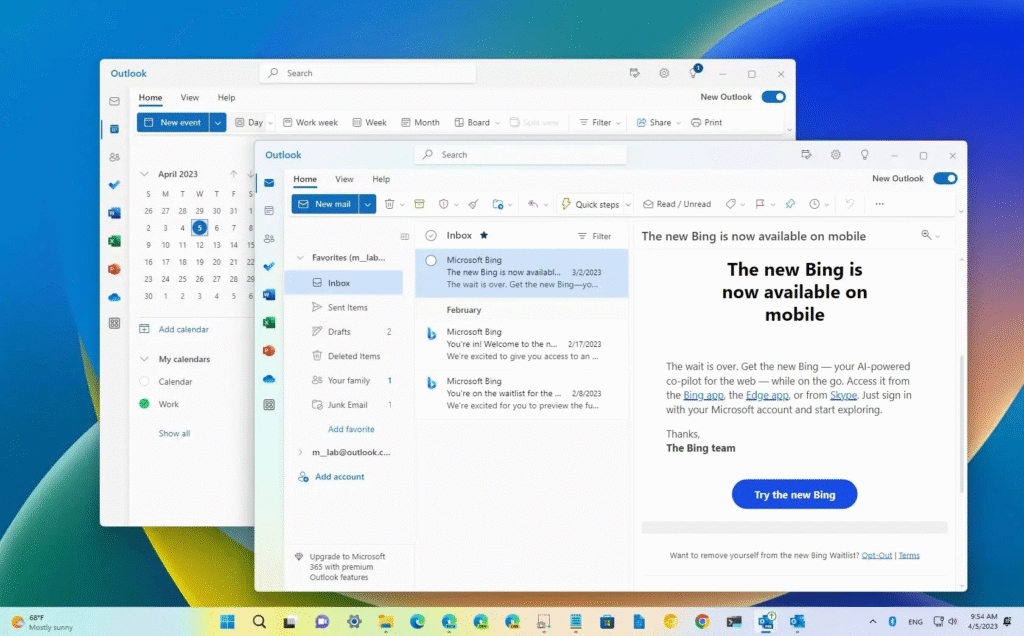
Đối với người dùng Outlook Classic for Windows không thể nâng cấp lên New Outlook for Windows, cần phải có mật khẩu ứng dụng iCloud, hay còn gọi là mật khẩu ứng dụng. Xin lưu ý rằng đây là mật khẩu khác với mật khẩu tài khoản iCloud thông thường và người dùng có thể tạo mật khẩu bằng quy trình sau:
- Mở trình duyệt web và truy cập trang web Apple ID. Nhập Apple ID và mật khẩu của bạn.
- Nếu bạn đã bật xác thực hai yếu tố, bạn sẽ nhận được mã trên một trong các thiết bị đáng tin cậy của mình. Nhập mã này để tiếp tục. Nếu không, hãy bật xác thực hai yếu tố.
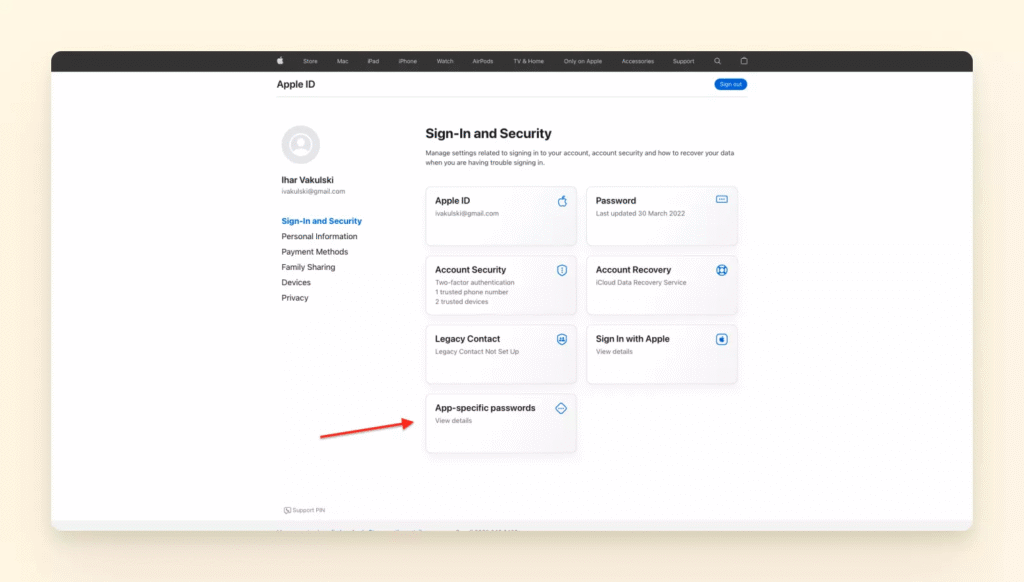
- Từ mục Đăng nhập và Bảo mật, chọn App-Specific Passwords > Generate an app-specific password.
- Nhập tên cho Mật khẩu Dành riêng cho Ứng dụng và chọn Tạo. (Nếu được nhắc, hãy nhập mật khẩu iCloud của bạn và chọn Tiếp tục.)
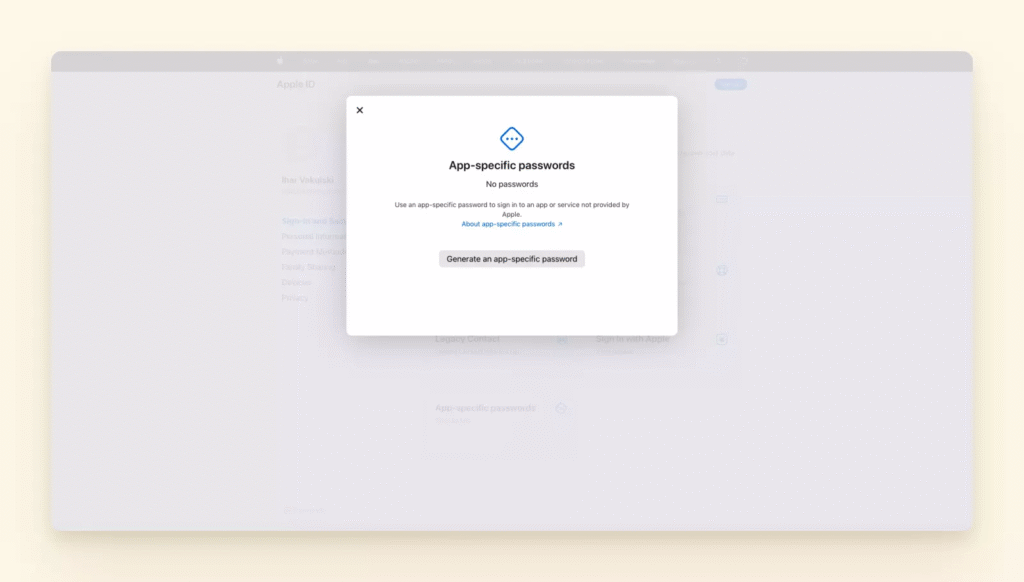
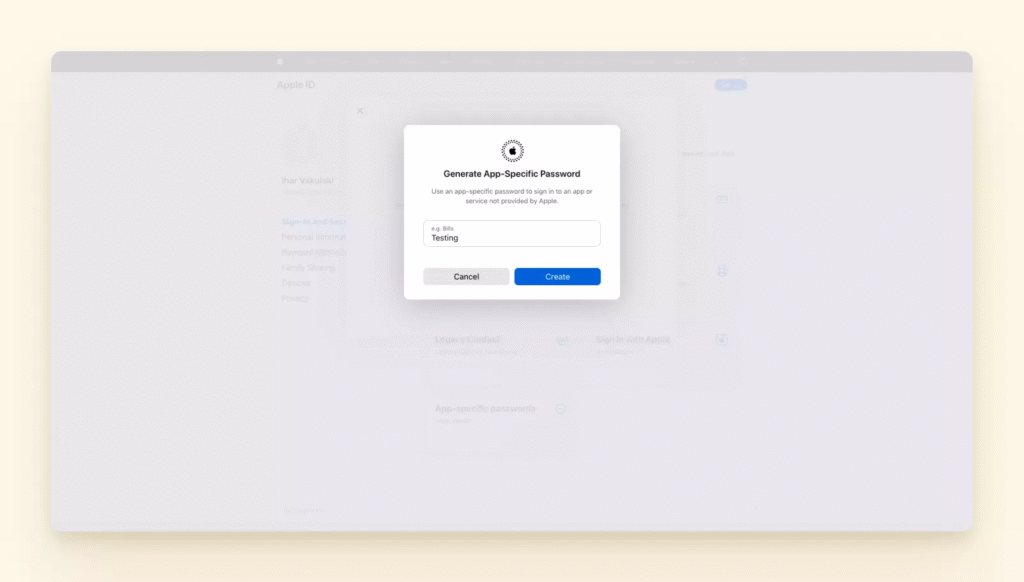
- Sao chép mật khẩu dành riêng cho ứng dụng và chọn Hoàn tất. Mật khẩu ứng dụng thường có 16 ký tự được phân tách bằng dấu gạch ngang, chẳng hạn như xxxx-xxxx-xxxx-xxxx. Mật khẩu ứng dụng phân biệt chữ hoa chữ thường.
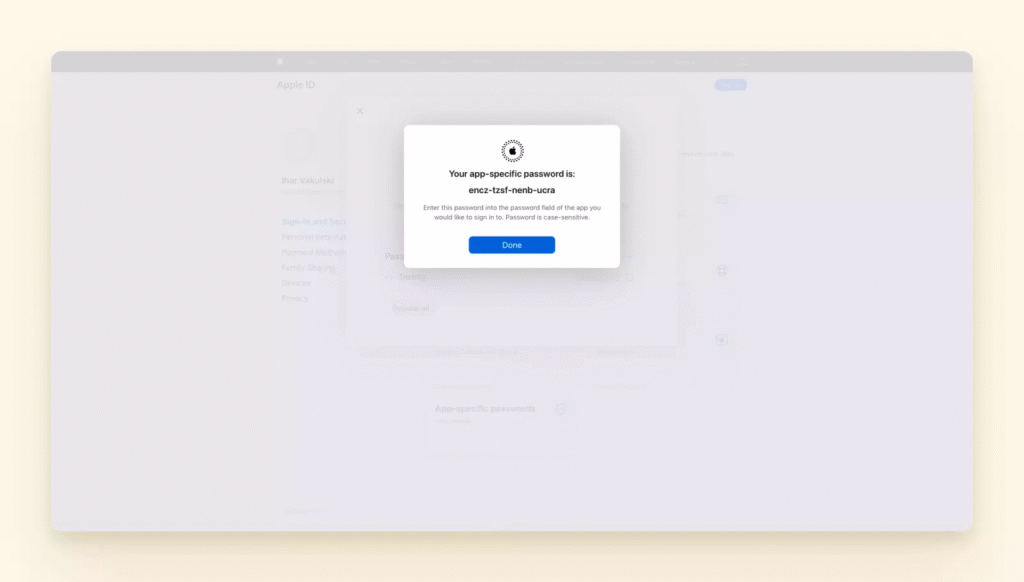
- Sử dụng mật khẩu đã tạo để thêm tài khoản iCloud của bạn vào Outlook cho Windows.
Bản cập nhật này loại bỏ một điểm bất tiện đáng kể cho người dùng iCloud trong hệ sinh thái Microsoft, biến ứng dụng Outlook thành một trung tâm liền mạch và tích hợp hơn cho tất cả các tài khoản email của họ.